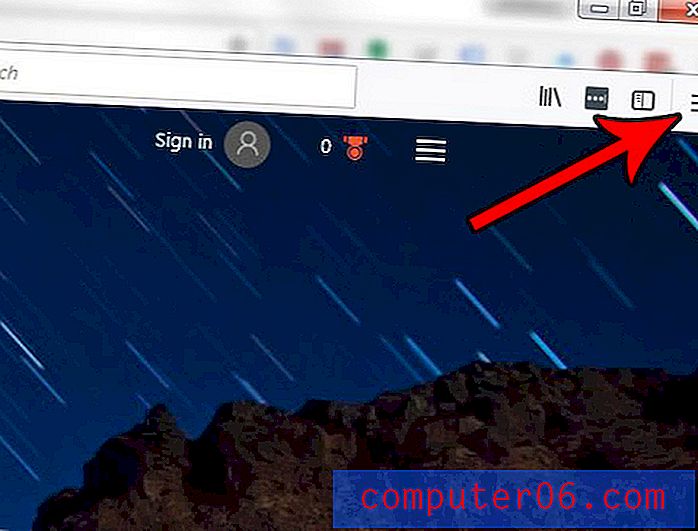Recensione Easy Finder duplicati
4 su 5
Individua rapidamente i file duplicati prezzo
4 su 5
$ 39, 95 per un computer facilità d'uso
4.5 su 5
Interfaccia chiara e facile da usare supporto
3, 5 su 5
Disponibile tramite un modulo web
Riepilogo rapido
WebMinds Easy Duplicate Finder ti aiuta a trovare e rimuovere i file duplicati sul tuo computer e sulle unità esterne, liberando spazio di archiviazione nel processo. Una volta trovati i duplicati, il programma può eliminarli automaticamente conservando il file originale. Oppure puoi rivedere i duplicati e decidere cosa farne. Ho trovato molto buona la scansione dei file; mancavano alcune delle altre scansioni.
Dovresti acquistare Easy Duplicate Finder? Se usi il tuo computer da un po 'di tempo e hai molti file duplicati, l'app può farti risparmiare molto spazio su disco e migliorare l'organizzazione dei tuoi file. Oppure potresti prendere in considerazione alcune delle app alternative che elenchiamo più avanti nella recensione. Se hai molto spazio libero su disco rigido o hai solo pochi file, risparmia.
Cosa mi piace
- Le scansioni per i file duplicati sono veloci e accurate
- La funzione automatica "Rimuovi tutto ora" è piuttosto efficace nella selezione del file "originale"
- Due viste flessibili per la visualizzazione e la selezione dei duplicati da eliminare
- Alcune scansioni sono molto lente ed elencano falsi positivi
- La scansione delle foto non ha funzionato per me
- Supporto non rispondente
Easy Duplicate Finder
Valutazione complessiva: 4 su 5 Windows / macOS, $ 39, 95 Visita il sitoNavigazione veloce
// Perché dovresti fidarti di me?
// Cos'è Easy Duplicate Finder?
// Easy Duplicate Finder: cosa c'è dentro per te?
// Ragioni alla base delle mie recensioni e valutazioni
// Alternative a Easy Duplicate Finder
// Conclusione
Perché dovresti fidarti di me?
Mi chiamo Adrian Try. Uso computer dal 1988 e Mac a tempo pieno dal 2009. Non sono estraneo ai computer lenti e problematici. Ho mantenuto sale computer e uffici e fatto supporto tecnico. Ho trascorso innumerevoli ore utilizzando il software di gestione dei file, a partire da XTreePro e PC Tools negli anni '80.
Nel corso degli anni sono riuscito a creare duplicati di parecchi file, in particolare le foto. Ho provato ad usare alcuni programmi per pulirli. Tutti trovano molti duplicati, ma non sono sempre utili per decidere quali file devono essere conservati e quali eliminati. È un problema che potrebbe richiedere un'intelligenza artificiale più avanzata di quella attuale. Di solito decido di esaminare personalmente le migliaia di duplicati e non finisco mai del tutto.
Non ho mai usato Easy Duplicate Finder prima, quindi ho installato la versione dimostrativa sul mio MacBook Air e iMac basati su macOS Sierra. Il mio MacBook Air è discreto e snello, con solo i file essenziali, mentre l'unità da 1 TB del mio iMac è dove conservo tutti i miei documenti, foto e musica.
In questa recensione condividerò ciò che mi piace e non mi piace di Easy Duplicate Finder. Gli utenti hanno il diritto di sapere cosa è e non funziona su un prodotto, quindi ho testato a fondo ogni funzione. Il contenuto nella casella di riepilogo rapida sopra è una breve versione dei miei risultati e conclusioni. Continua a leggere per i dettagli!
Che cos'è Easy Duplicate Finder?
Easy Duplicate Finder è un'app per Mac e PC in grado di trovare e rimuovere file duplicati sul tuo computer, liberando spazio di archiviazione. Questi file potrebbero essere stati lasciati da app software, copiare e incollare file o creare backup. Alcuni potrebbero essere ancora necessari, quindi potrebbe essere necessario rivedere i risultati della scansione prima di rimuovere qualsiasi file.
Si presta attenzione a trovare file duplicati autentici. L'app non sta solo scansionando il nome e la data dei file; abbina i file per contenuto usando un algoritmo che include checksum CRC. Ciò significa che tutti i file elencati devono essere duplicati esatti, senza falsi positivi. Significa anche che le scansioni potrebbero richiedere parecchio tempo.

È sicuro?
Sì, è sicuro da usare. Ho eseguito e installato Easy Duplicate Finder sul mio MacBook Air basato su macOS Sierra. Una scansione che utilizza Bitdefender non ha rilevato virus o codice dannoso.
L'app elimina i file dal disco rigido, pertanto è consigliabile eseguire il backup del computer prima di utilizzare il programma e potrebbe essere necessario rivedere i risultati prima di ritenere che i file duplicati non siano più necessari. Se si elimina un file per errore, tuttavia, è disponibile un pulsante Annulla per ripristinarlo.
È gratis?
No, ma la versione dimostrativa del programma ti mostrerà quanti duplicati può trovare sul tuo computer per informare la tua decisione di acquisto. La versione di prova troverà tutti i tuoi duplicati, ma rimuoverà solo un massimo di 10 file per ogni scansione.
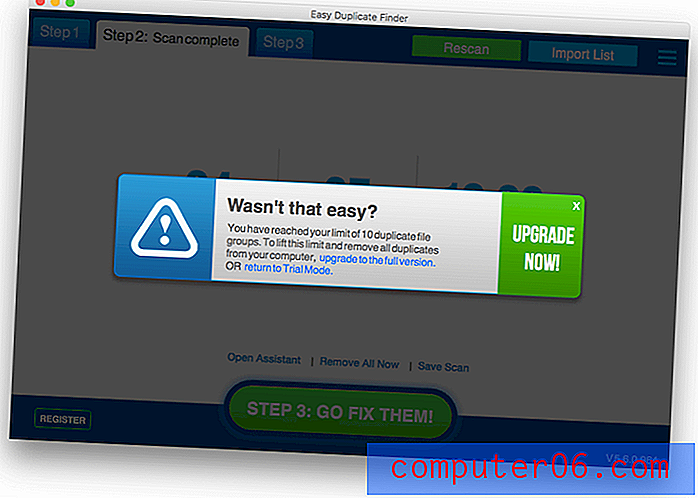
Easy Duplicate Finder costa $ 39, 95 per un computer, che include un anno di aggiornamenti. Sono disponibili altri piani che ti consentono di utilizzare l'app su più computer o che ti offrono due anni di aggiornamenti.
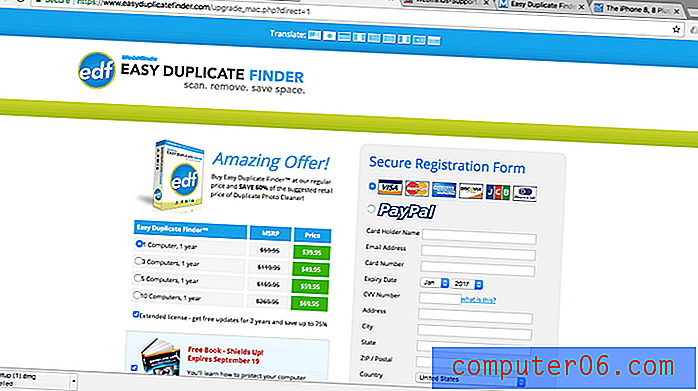
Easy Duplicate Finder: cosa c'è dentro per te?
Easy Duplicate Finder è tutto sulla pulizia dei file duplicati non necessari dal tuo computer. Tratterò le sue funzionalità nelle sei sezioni seguenti, esplorando ciò che offre l'app e quindi condividendo il mio approccio personale.
Vale la pena notare che il programma offre sia una versione Windows che macOS. Ho testato Easy Duplicate Finder per Mac, quindi gli screenshot qui sotto sono tutti presi dalla versione per Mac. La versione di Windows avrà un aspetto leggermente diverso se si utilizza un PC.
1. Scansione dei file per duplicati
Easy Duplicate Finder può scansionare il disco rigido del tuo Mac (o parte di esso) alla ricerca di file duplicati. Ho deciso di scansionare solo la mia cartella utente. Ho scelto Ricerca file dalla selezione della modalità di scansione sulla destra e ho aggiunto quella cartella all'elenco a sinistra.
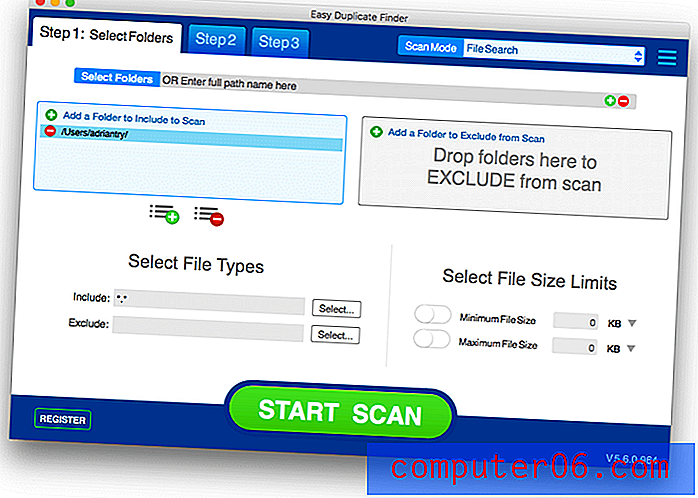
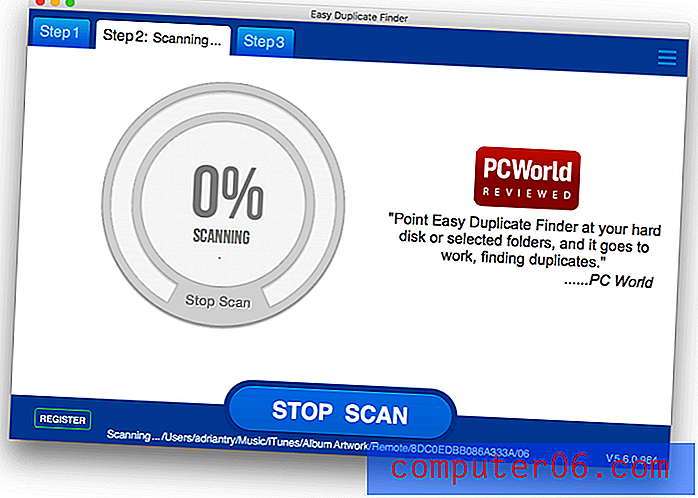
Ci sono voluti solo pochi secondi per scansionare i 5.242 file sul mio MacBook Air, che è più veloce di quanto mi aspettassi. Anche sull'unità da 1 TB del mio iMac, ci sono voluti solo cinque minuti per scansionare 220.909 file. Sono stati trovati 831 file duplicati sul mio MacBook Air, che occupavano 729, 35 MB.
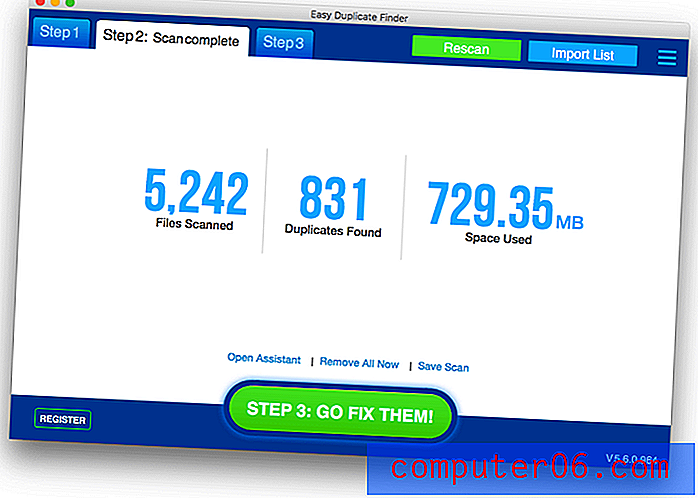
Da qui puoi fare una delle quattro cose:
- Apri l'Assistente per alcune opzioni di pulizia.
- Rimuovi tutti i file che Easy Duplicate Finder ha identificato come duplicati, mantenendo gli originali.
- Salva la scansione per un altro giorno.
- Vai a risolverli, che ti consente di rivedere i risultati e prendere le tue decisioni.
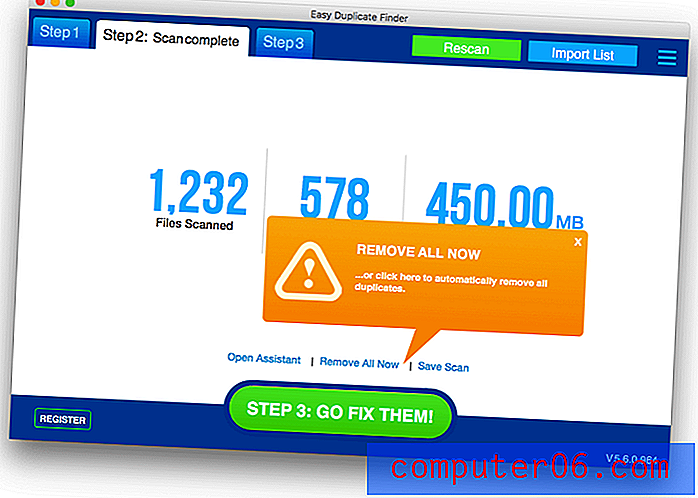
Rimuovi tutto ora è semplice e veloce. Richiede un livello di attendibilità che l'app ha identificato correttamente quale file si desidera conservare e quali può essere eliminato in modo sicuro. L'app fa un ottimo lavoro nel scegliere quale file è l'originale e quali sono i duplicati.
Nei miei test, i file che erano solo leggermente diversi non sono stati identificati. Generalmente questa è una buona cosa, anche se ci sono volte in cui sarebbe bello vedere anche partite vicine, come può fare MacPaw Gemini 2. Quando si eliminano i duplicati esatti, è possibile spostare i file nel cestino (più sicuro) o eliminarli in modo permanente (più veloce). Ho optato per la spazzatura.
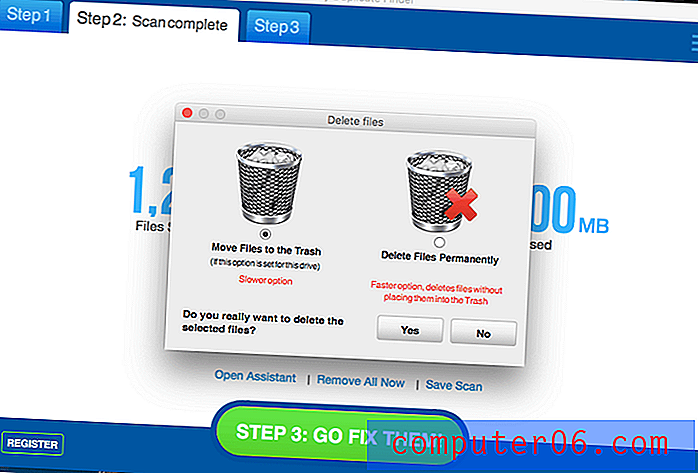
Utilizzando la versione demo dell'app, sono stati eliminati solo 10 dei miei duplicati. È bello vedere un pulsante Annulla nel caso in cui ho eliminato il file sbagliato.
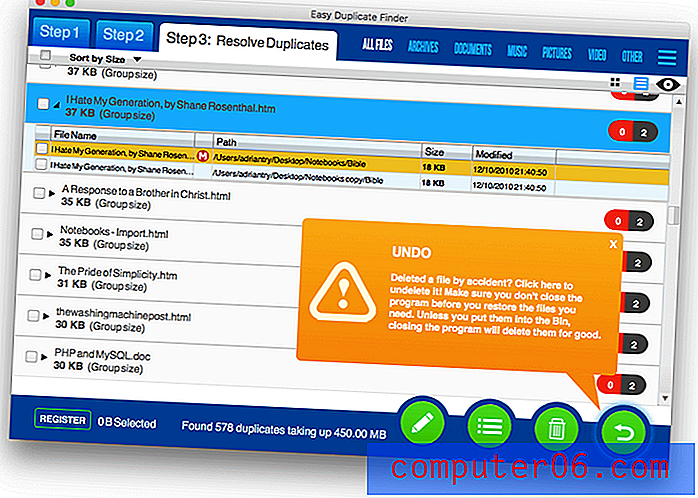
L' Assistente ti consente di selezionare quale duplicato non viene eliminato: il più recente, il più vecchio o quello che l'app identifica come originale.

Ma spesso vale la pena rivedere i risultati da soli. Se vengono trovati molti duplicati, ciò può richiedere molto tempo.
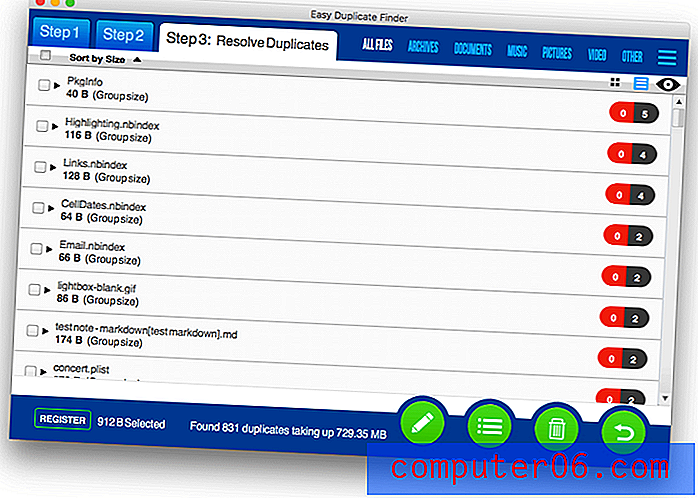
Sono elencati tutti i file con duplicati. Vedrai (in grigio) quanti duplicati ci sono (incluso l'originale) per ogni file e (in rosso) quanti sono stati selezionati per l'eliminazione. Sto usando il programma demo, quindi la maggior parte dei numeri rossi sono 0. Fai clic sul triangolo di apertura per visualizzare maggiori dettagli su ciascun duplicato e seleziona quale eliminare.
Puoi anche visualizzare i file come un elenco, in modo da poter vedere a colpo d'occhio il percorso, le dimensioni e la data di modifica, che possono essere di grande aiuto nel decidere quali file eliminare. I file possono essere visualizzati in anteprima facendo clic sull'icona "occhio" sulla destra.
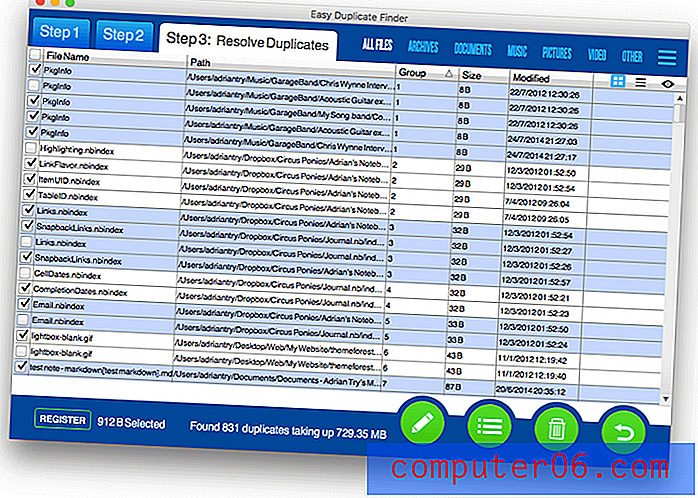
Oltre a eliminare i duplicati, è possibile spostarli o rinominarli o sostituirli con un collegamento simbolico, che lascia il file elencato in ciascuna cartella occupando solo lo spazio di un singolo file.
Il mio approccio personale: la scansione di file duplicati è veloce e precisa. L'eliminazione dei duplicati è rapida nei casi in cui ci si può fidare del giudizio dei programmi, ma può essere noioso se è necessario lavorare su ciascun file individualmente.
2. Scansiona Dropbox e Google Drive alla ricerca di file duplicati
Puoi anche eseguire una scansione dei file sui tuoi file Dropbox e Google Drive online. Queste scansioni sono più lente perché stai lavorando tramite una connessione Internet. Ci sono voluti solo cinque minuti per scansionare i miei 1.726 file Dropbox, ma dopo quattro ore circa ho rinunciato alla scansione del mio enorme archivio di file di Google Drive.
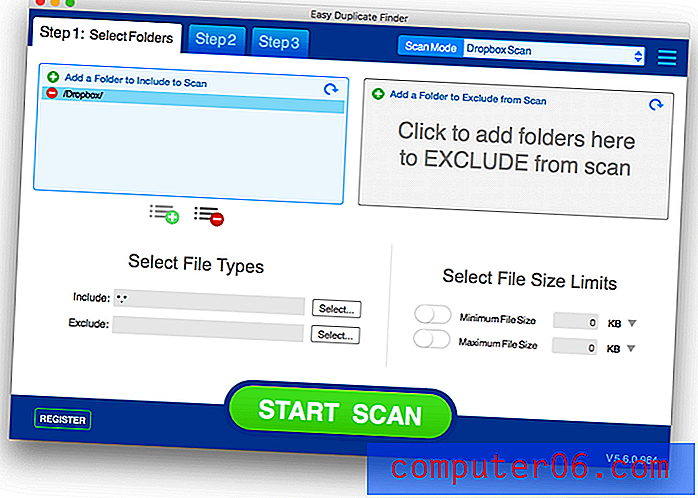
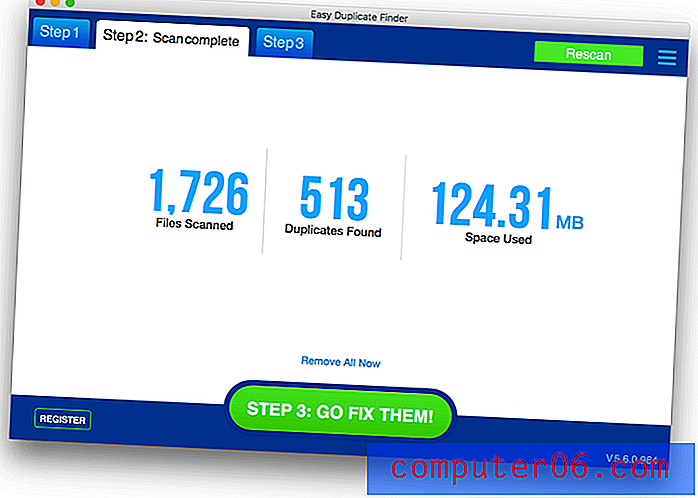
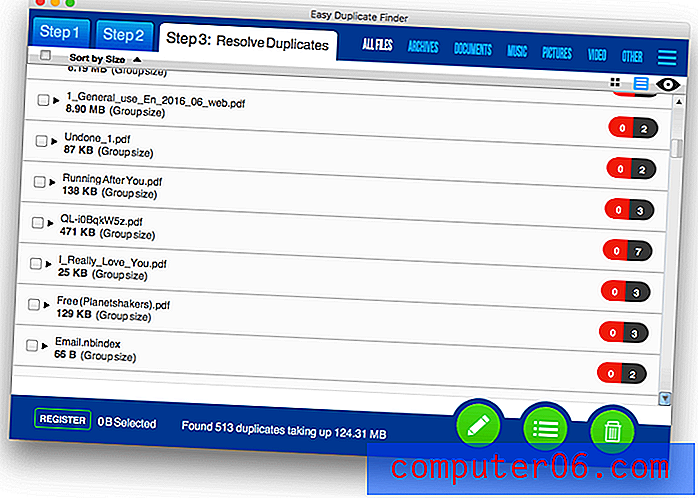
Se stai sincronizzando questi file sul tuo disco rigido, è più veloce e conveniente eseguire la normale scansione dei file e tutte le modifiche verranno sincronizzate su Dropbox o Google.
Il mio approccio personale : una scansione di Dropbox o Google Drive è utile se non hai sincronizzato quei file sul tuo disco rigido, ma la scansione su una connessione Internet è più lenta e potrebbe richiedere ore anziché minuti se hai molti file.
3. Confronta due cartelle per i duplicati
Potresti avere due cartelle simili sul tuo computer e vuoi confrontarle per i duplicati. In tal caso, non è necessario eseguire la scansione dell'intero disco rigido. È possibile invece eseguire un Confronto cartelle.
Il processo è simile al File Scan sopra, ma più veloce e focalizzato solo sulle cartelle che ti interessano.
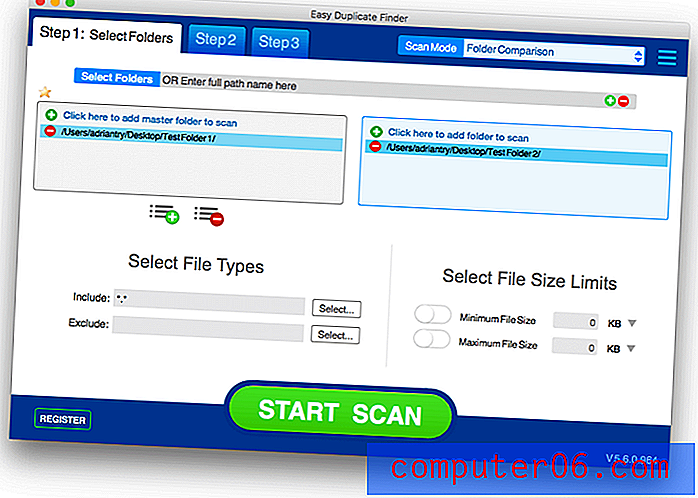
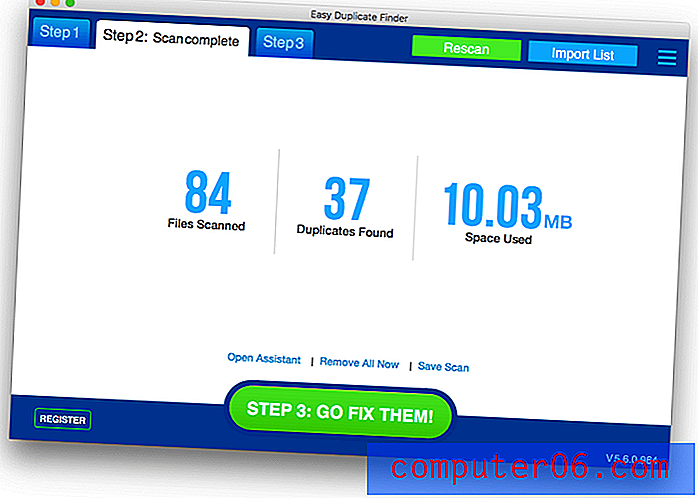
Mi aspettavo di vedere un confronto fianco a fianco delle cartelle. Al contrario, l'interfaccia è simile alla scansione dei file.
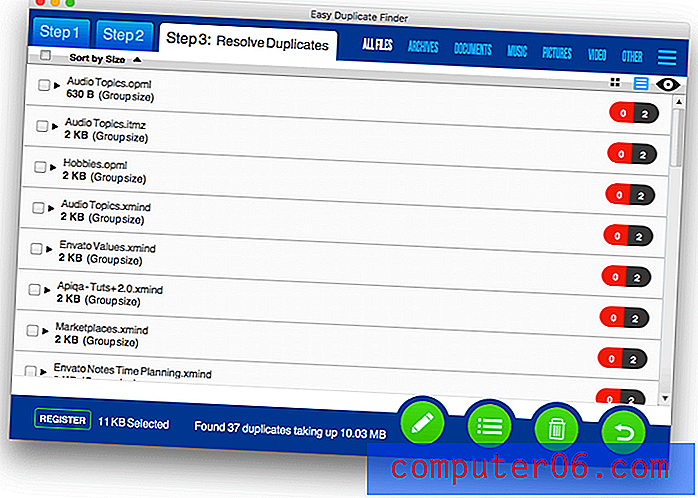
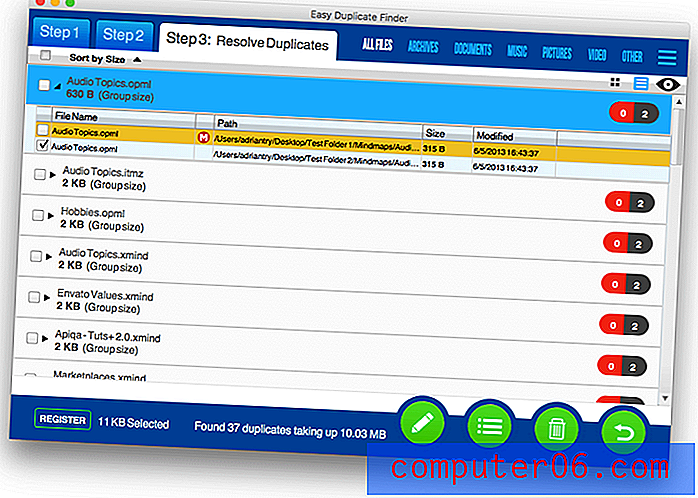
Il mio approccio personale: un confronto di cartelle consente di verificare rapidamente la presenza di file duplicati in due cartelle specifiche. È molto utile quando si hanno, per esempio, due cartelle "October Report" e non si è sicuri che il contenuto sia uguale o diverso.
4. Scansione di contatti ed e-mail per duplicati
I contatti duplicati non utilizzano molto spazio su disco, ma possono rendere molto frustrante trovare il giusto numero di telefono. È un problema che vale la pena risolvere ... con attenzione! Quindi ho eseguito una scansione dei contatti .
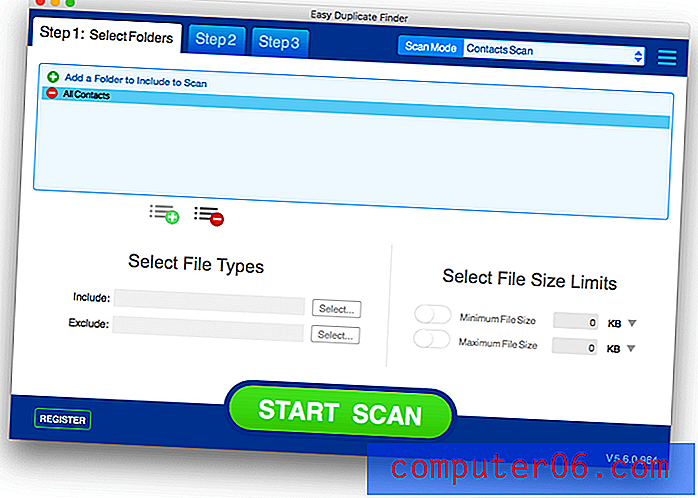
La scansione dei miei 907 contatti per i duplicati ha richiesto 50 minuti. La barra di avanzamento è rimasta allo 0% durante la scansione, il che non ha aiutato. Easy Duplicate Finder ha trovato 76 contatti duplicati, che occupano solo 76 KB del mio disco rigido.
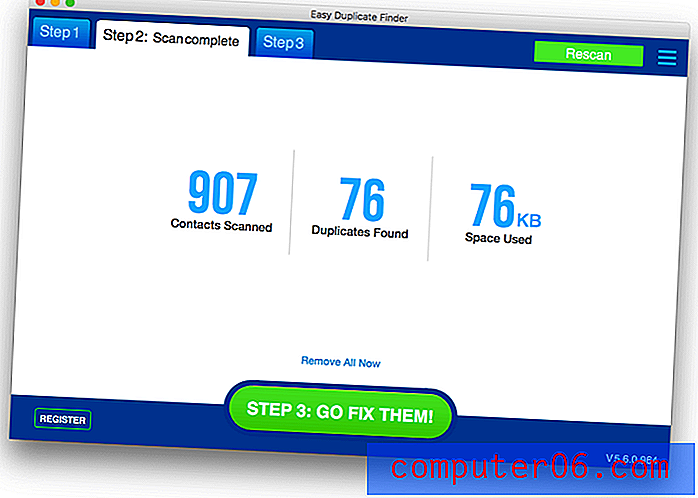
Ora arriva la parte difficile: cosa devo fare con i duplicati? Sicuramente non voglio perdere alcuna informazione di contatto, quindi è necessaria cura.
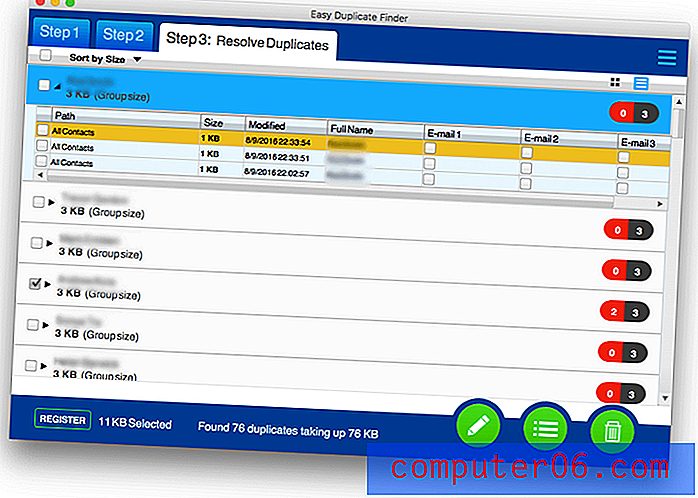
Le mie opzioni sono di spostare i duplicati in un'altra cartella (dove non complicano la mia cartella principale), unire i contatti (ed eventualmente eliminare le copie), eliminare i duplicati o esportare i contatti. L'unione dei contatti sembra l'opzione più interessante. Sfortunatamente, solo i primi tre indirizzi e-mail vengono uniti. Tutte le altre informazioni di contatto presenti nei duplicati vengono perse. È troppo rischioso.
Così ho deciso di esaminare ogni contatto per decidere quale eliminare. Riesco a vedere solo i primi tre indirizzi e-mail: non sono sufficienti informazioni per prendere una decisione. Non d'aiuto! Ho rinunciato.
La modalità e-mail esegue la scansione di e-mail duplicate. È simile alla scansione di un file, ma più lento. Durante la mia prima scansione l'app non ha risposto dopo quasi due ore (al 60%). Ho provato di nuovo e ho completato la scansione in tre o quattro ore.
Dopo aver scansionato 65.172 e-mail, sono stati trovati 11.699 duplicati, occupando 1, 61 GB di spazio sul disco rigido. Sembra un numero eccessivo di duplicati, ovvero circa il 18% della mia e-mail!
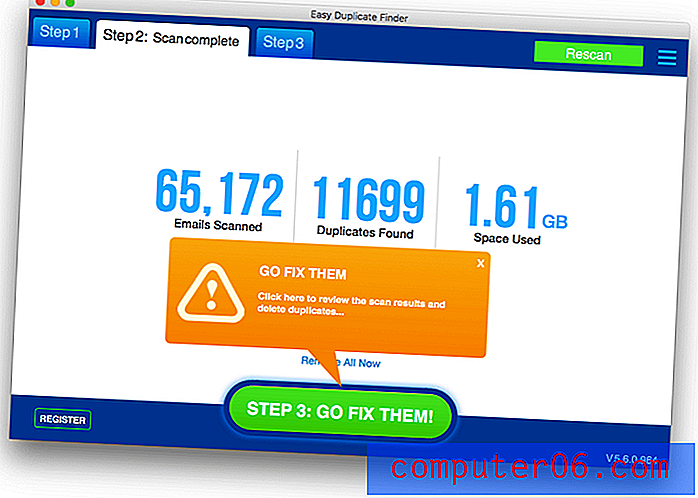
Ciò mi ha fatto chiedermi cosa consideri l'app un duplicato. Il sito web spiega "Rileverà i duplicati controllando abilmente oggetti e-mail, date, destinatari o mittenti, dimensioni del corpo e persino il contenuto delle e-mail". Non sono sicuro che ci sia riuscito.
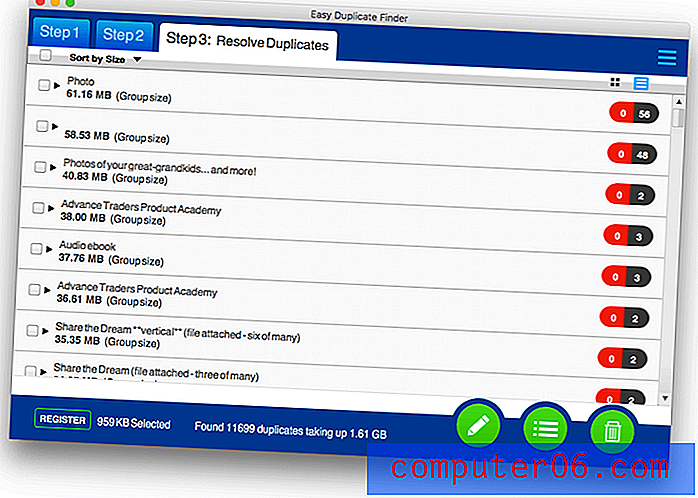
Ne ho esaminati alcuni nel mio elenco, ma in realtà non erano duplicati. Erano dello stesso thread e condividevano citazioni comuni, ma non identiche. Prestare attenzione durante la scansione della posta elettronica!
Il mio approccio personale: ho avuto problemi sia con i contatti che con la scansione della posta elettronica e non posso raccomandarne l'uso.
5. Scansiona i file musicali e iTunes per i duplicati
I file audio e multimediali occupano molto spazio. Ero curioso di sapere quanto stessero sprecando i miei duplicati.
Music Scan cerca i file audio duplicati sul tuo disco rigido, tenendo conto dei tag musicali che non vengono guardati durante una scansione dei file. Per impostazione predefinita, cerca i file con artista duplicato e tag del titolo, in altre parole, cerca brani con lo stesso nome registrati dallo stesso artista.
Mi suona un campanello d'allarme. Gli artisti spesso registrano versioni diverse della stessa canzone, quindi alcuni dei risultati della scansione non saranno sicuramente duplicati. Raccomando cautela.
Sul mio iMac, ci sono voluti poco più di 20 minuti per scansionare 220.910 file audio e identificare 4.924 possibili duplicati usando oltre 12 GB di spazio.
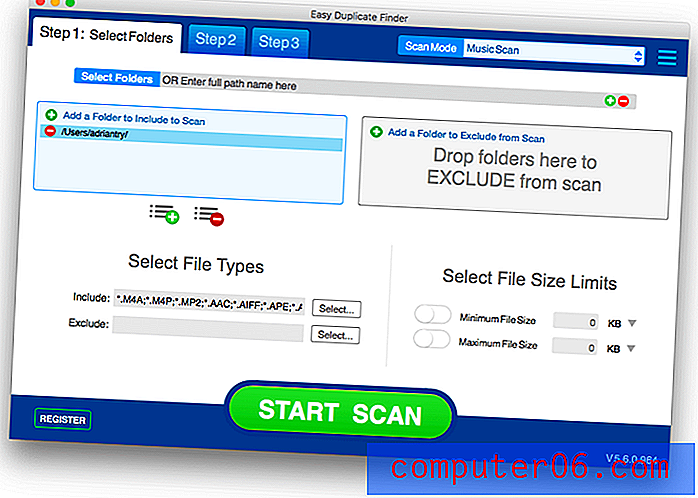
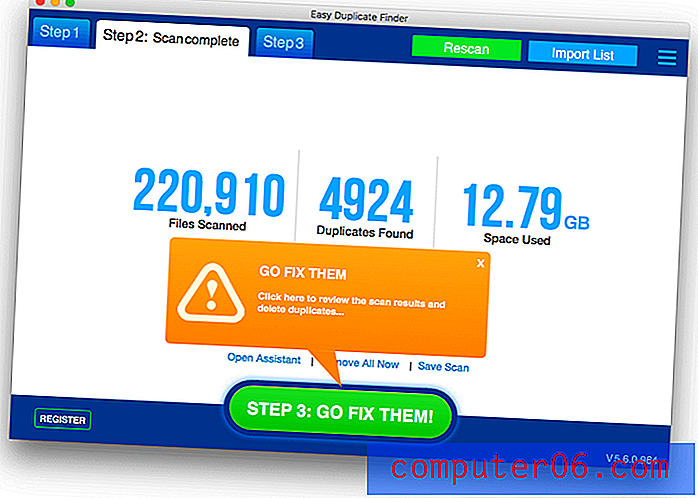
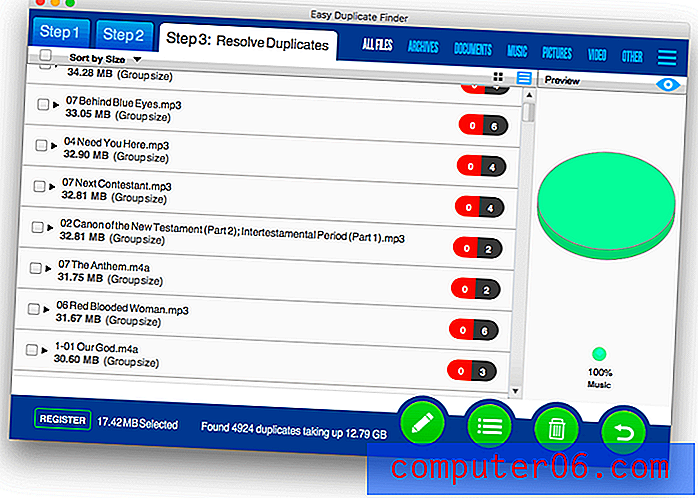

ITunes Scan è simile, ma esegue la scansione della libreria iTunes anziché del disco rigido. Per me, questa scansione ha richiesto ore in più.
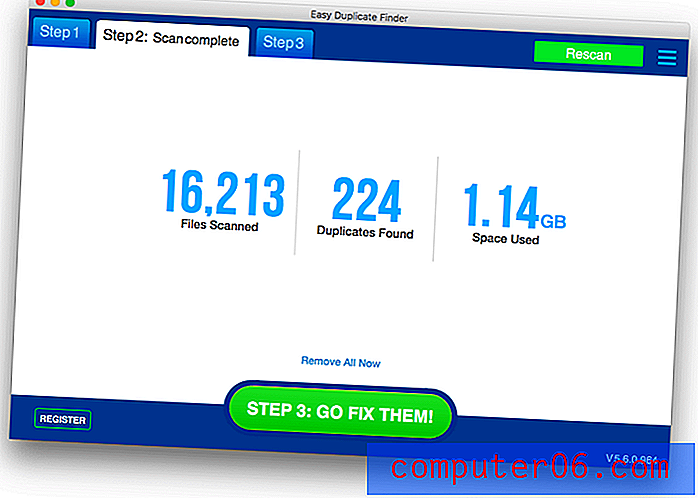
Sono stati scansionati 16.213 file e sono stati trovati 224 potenziali duplicati, utilizzando 1, 14 GB di spazio.
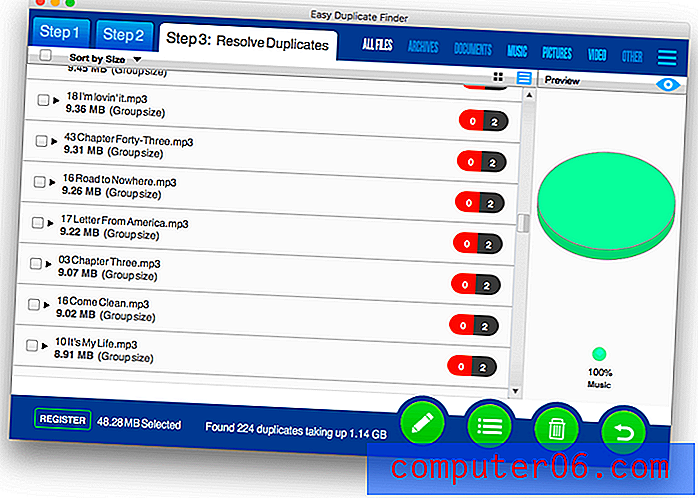
Il mio approccio personale : per impostazione predefinita, una scansione musicale elencherà probabilmente diverse versioni dello stesso brano e duplicati effettivi. È pericoloso Nelle preferenze, potresti voler aggiungere le opzioni per consentire a Easy Duplicates Finder di confrontare anche l'album, l'anno o la durata del brano.
6. Scansione di foto per duplicati
So di avere molte immagini duplicate, quindi speravo in buoni risultati con Photo Scan.
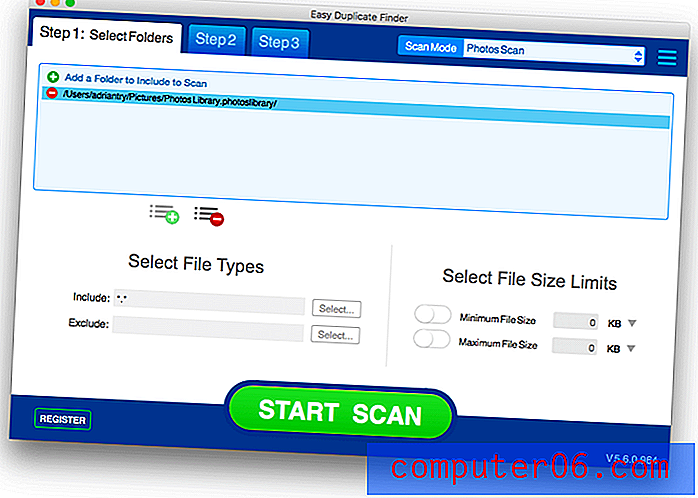
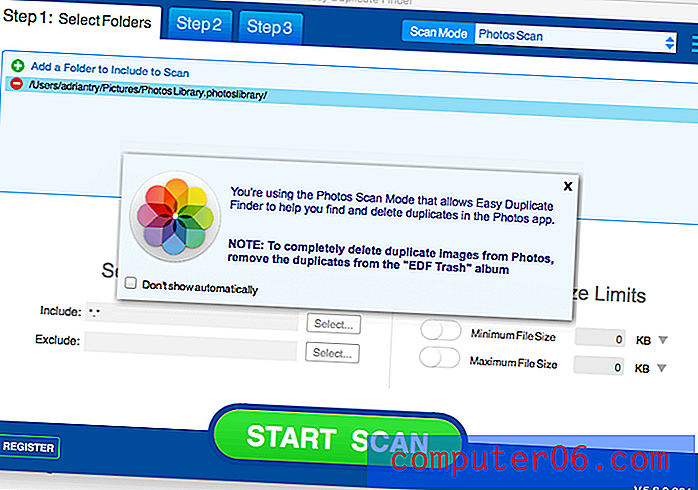
La scansione ha richiesto solo un secondo o due. Nessun file è stato scansionato e non sono stati trovati duplicati. Qualcosa è sbagliato.
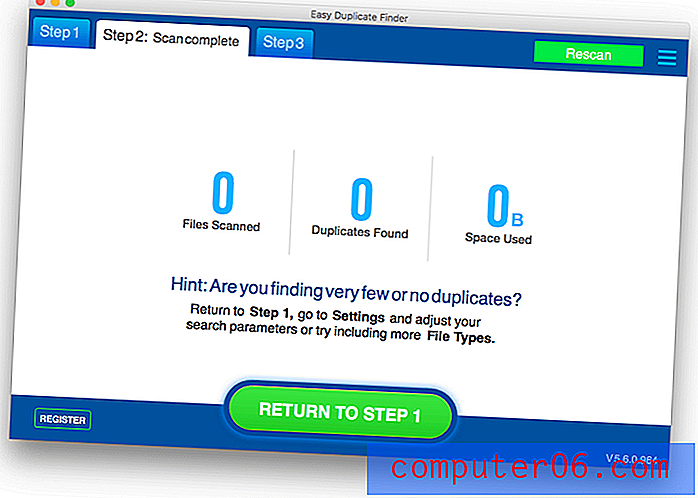
Ho verificato che fosse stata scansionata la libreria di foto corretta. Lo è e include quasi 50 GB di foto. In qualche modo Easy Duplicate Finder non può vederli. Ho inviato un ticket di supporto oltre due giorni fa, ma finora non ho avuto risposta.
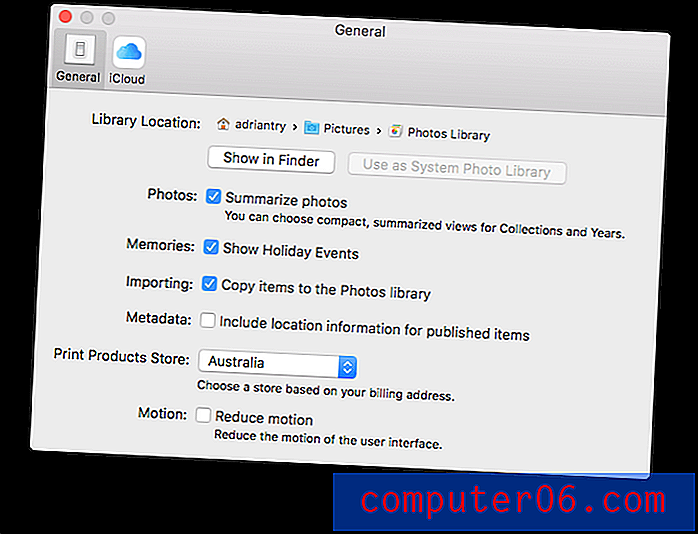
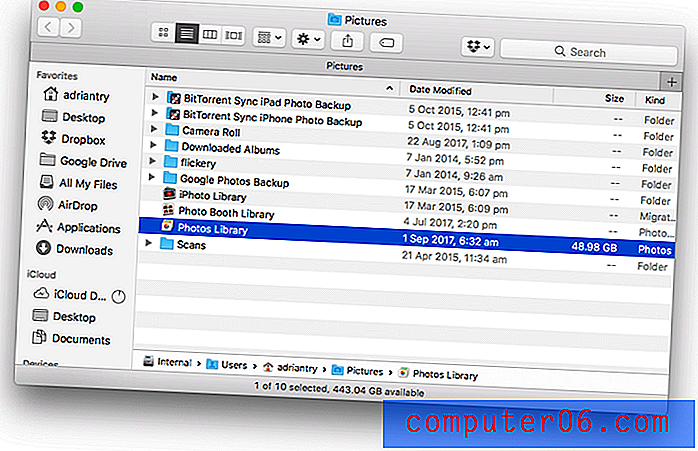
Il mio approccio personale: la scansione delle foto non ha funzionato per me. Il tuo chilometraggio può variare.
Ragioni alla base delle mie recensioni e valutazioni
Efficacia: 4/5
La scansione di file duplicati è lo scopo principale del programma. Funziona molto bene e le scansioni sono abbastanza veloci. Ulteriori scansioni (inclusi contatti, e-mail, musica e foto) erano problematiche e non funzionavano o presentavano falsi positivi. L'app necessita di miglioramenti in queste aree.
Prezzo: 4/5
Il costo del programma è relativamente alto e troverai alternative che costano significativamente meno, inclusi alcuni equivalenti freeware. Se le tue esigenze sono modeste, troverai di seguito un elenco di queste alternative meno costose.
Facilità d'uso: 4.5 / 5
L'interfaccia di tipo finestra di dialogo di Easy Duplicate Finder è abbastanza semplice da usare, soprattutto per trovare duplicati. Mentre l'eliminazione automatica dei file era semplice, a volte mi ritrovavo a desiderare ulteriori informazioni quando decidevo quali duplicati eliminare.
Supporto: 3.5 / 5
Sono deluso dal supporto di Webminds. Ho contattato l'assistenza tramite il loro modulo Web quando la scansione delle foto non ha funzionato e ho ricevuto un'e-mail automatica in cui si afferma: "Facciamo ogni sforzo per rispondere a un ticket di supporto entro 12 ore, sebbene di solito siamo molto più veloci". Oltre due giorni dopo, non ho più avuto risposta.
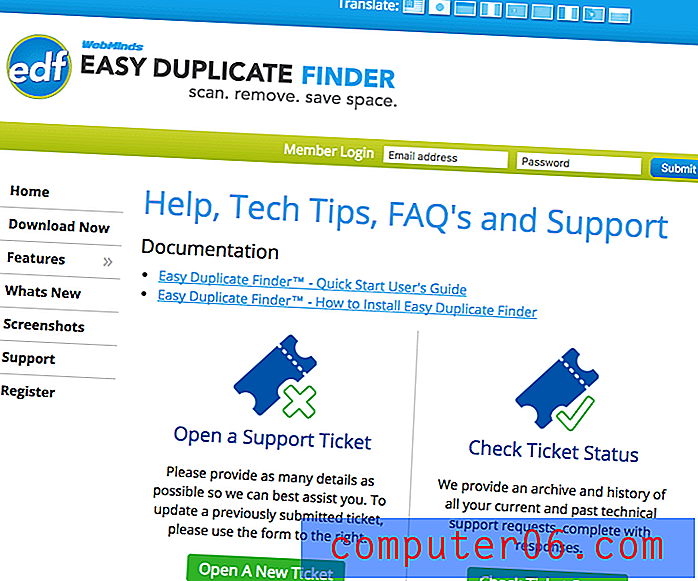
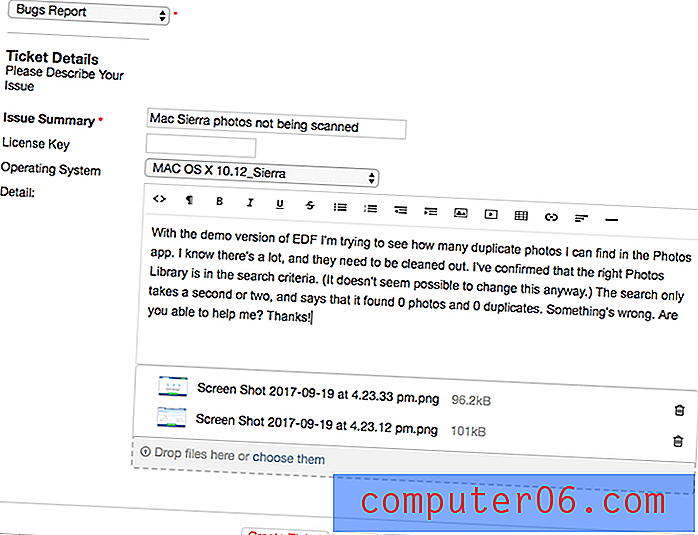
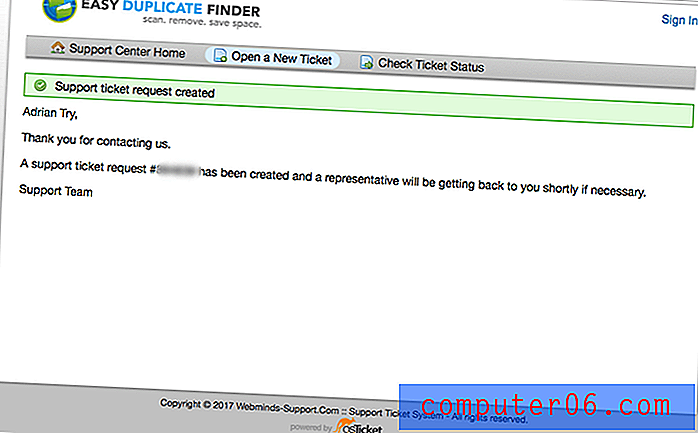
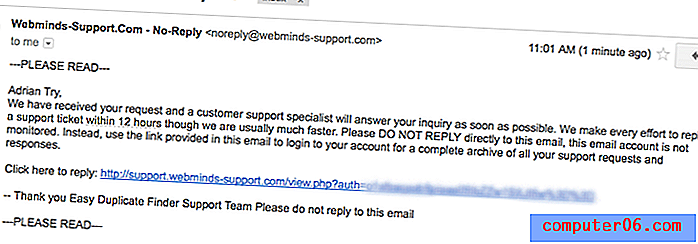
Alternative a Easy Duplicate Finder
MacPaw Gemini (macOS) : Gemini 2 troverà file duplicati e simili per $ 19, 95. Leggi la nostra recensione sui Gemelli.
MacClean (macOS) : l'app è come una suite di pulizia per Mac che include una serie di utility più piccole, una delle quali è duplicatore. Leggi la nostra recensione di MacClean qui.
DigitalVolcano DuplicateCleaner (Windows) : DigitalVolcano DuplicateCleaner troverà ed eliminerà file duplicati, musica, foto, documenti e altro. Costa $ 29, 95 per una singola licenza. Ulteriori informazioni dalla nostra migliore recensione del cercatore duplicato.
Auslogics Duplicate File Finder (Windows) : Auslogics Duplicate File Finder è un cercatore di duplicati gratuito. Non ha tutte le opzioni di Easy Duplicate Finder, ma è una buona alternativa se stai cercando una soluzione gratuita.
dupeGuru (Windows, Mac e Linux) : dupeGuru è un'altra alternativa gratuita che può scansionare nomi di file o contenuti per duplicati. È veloce e può eseguire ricerche fuzzy per corrispondenze ravvicinate.
Conclusione
WebMinds Easy Duplicate Finder è efficace nel trovare file duplicati su Mac e Windows. Le scansioni sono state veloci, sono stati elencati solo i duplicati esatti e la funzione Rimuovi tutto ora normalmente identifica il file "originale" corretto da conservare. Per questo uso, consiglio il programma, anche se ci sono alternative meno costose che sono anche molto buone. Ho anche trovato il programma meno efficace nella gestione di contatti duplicati, e-mail, file multimediali e foto. L'app ha bisogno di più lavoro in queste aree, quindi se stai specificatamente mirando a ripulire i duplicati in iTunes o Foto, ci sono alternative migliori là fuori.
Ottieni Easy Duplicate Finder
0/5 (0 Recensioni)